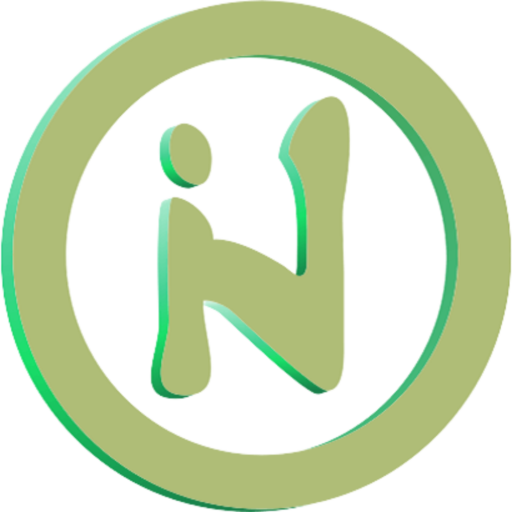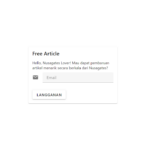Webmin adalah web panel gratis yang bisa digunakan untuk mengelola VPS layaknya CPanel. Jika menggunakan CPanel, kita harus membayar biaya sewa setiap bulan maka Webmin tidak memerlukan biaya bulanan untuk menggunakannya alias gratis.
Mengapa Menggunakan Webmin?
Selain gratis, fitur-fitur yang disediakan Webmin juga tak kalah dibanding dengan CPanel. Hanya saja Webmin memang kurang familiar bagi sebagian orang yang terbiasa berinteraksi dengan server.
Kita bisa membuat dan mengelola virtual host server, mengelola server email, mengelola SSL, mengelola file (file manager), mengelola SSH, dan lain sebagainya melalui Webmin. Instalasi webmin juga mudah dan cepat. Lama instalasi kurang lebih hanya membutuhkan waktu kurang lebih 5 menit saja.
Webmin bisa diinstall pada fresh install VPS maupun yang sudah diinstall macam-macam. Berbeda dengan CPanel yang hanya bisa diinstall pada VPS yang fresh saja.
Cara Install Webmin
Cara install webmin yang dibagikan disini ditulis berdasarkan pengalaman ketika menginstallnya di VPS dengan sepesifikasi sebagai berikut:
- Jenis mesin yang digunakan f1-micro (1 vCPU, memori 0.6 GB), Compute Engine yang disediakan Google Cloud paket paling rendah. Biaya per bulan sekitar $5 USD.
- CPU Intel Broadwell
- Zona Server asia-southeast1-b
- Operasi Sistem Centos 7
- DIsk Storage 50 GB
- Konfigurasi firewall sudah diaktifkan untuk trafik http/https.
Langkah-langkah untuk install Webmin di Centos 7 Compute engine Google Cloud adalah sebagai berikut:
- Akses Compute Engine menggunakan VPS dengan user biasa. Setelah berhasil tersambung selanjutnya masuk ke user root dengan command sudo su –
- Setelah masuk ke akun root selanjutnya membuat repository baru dengan command sebagai berikut:
sudo vi /etc/yum.repos.d/webmin.repo
Tambahkan kode di bawah ini dengan cara tekan tombol i untuk beralih ke mode edit kemudian klik kanan di layar SSH.
[Webmin] name=Webmin Distribution Neutral #baseurl=http://download.webmin.com/download/yum mirrorlist=http://download.webmin.com/download/yum/mirrorlist enabled=1
Simpan repository tersebut dengan cara tekan tombol esc kemudian tombol :wq (write dan quit) setelah itu enter.
- Tambahkan Webmin author’s PGP key agar sistem memercayai repository baru yang ditambahkan
wget http://www.webmin.com/jcameron-key.asc
[box type=”info” align=”” class=”” width=””]Jika command wget tidak ditemukan (not found) maka install dulu wget dengan command: yum install wget [/box]
Jika command di atas berhasil selanjutnya pasang key dengan command berikut:
sudo rpm --import jcameron-key.asc
[box type=”warning” align=”” class=”” width=””]Sebelum [kamus kata=”melanjutkan”][/kamus] ke langkah ke 4 atau install Webmin, buat password untuk root terlebih dahulu jika root belum memilikinya. Secara default, Compute Engine Google Cloud tidak [kamus kata=”memberikan”][/kamus] password untuk root maka kita harus membuatnya sendiri dengan command: sudo passwd [/box]
- Install Webmin dengan command di bawah ini:
sudo yum install webmin
- Sekarang coba akses menggunakan https://ip-vps-kamu:10000 maka tampilasnnya kurang lebih akan [kamus kata=”tampak”][/kamus] seperti ini.
Dashboard utama Webmin di Centos 7
Begitulah cara Install Webmin di Centos 7 yang dipasang pada Compute Engine Google Cloud. Semoga bermanfaat.
[tahukah kata=”data”][/tahukah]